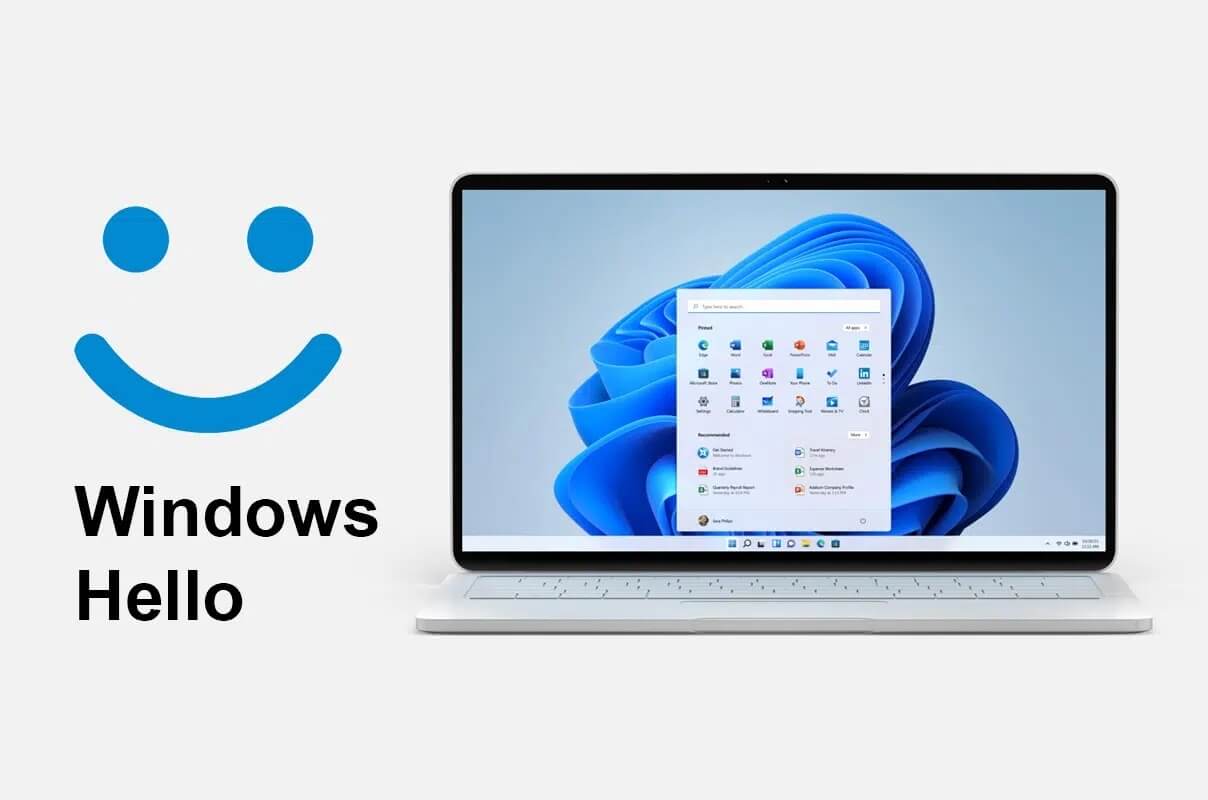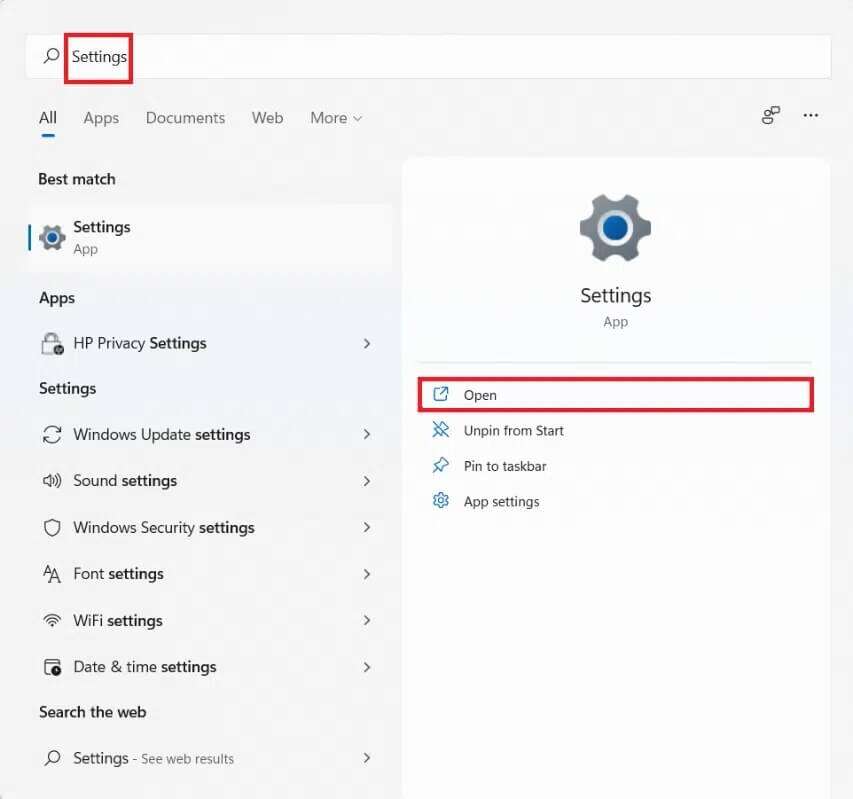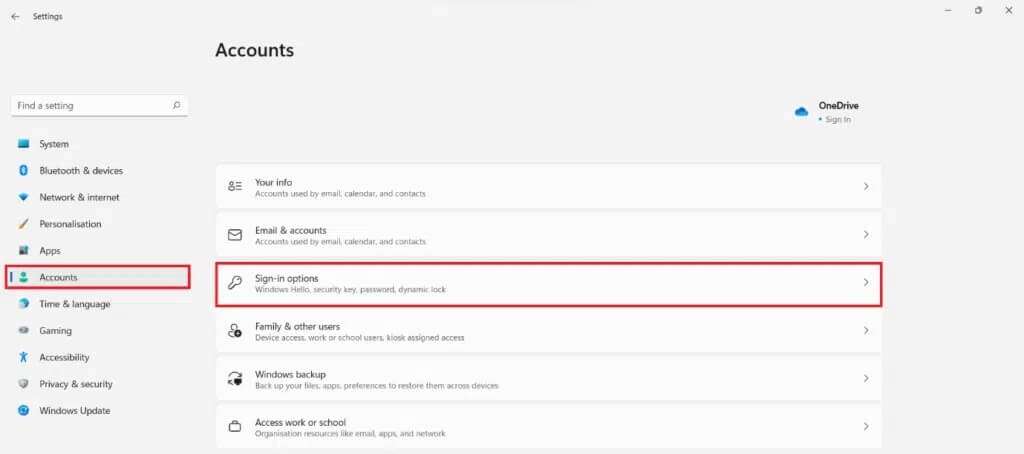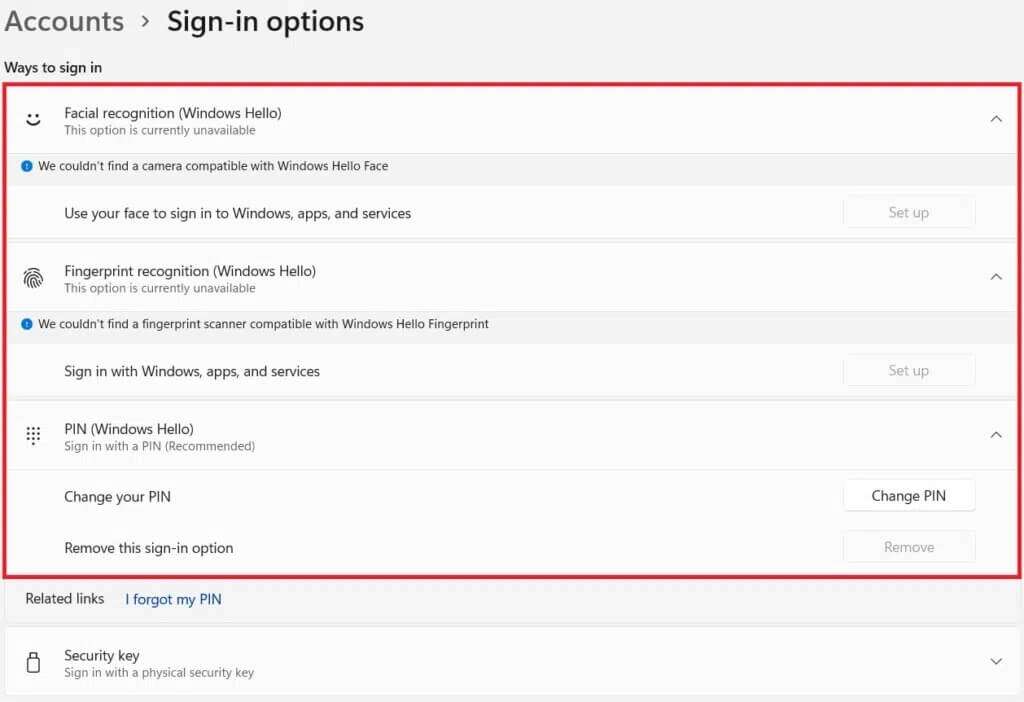Windows 11'de Windows Hello nasıl kurulur
güvenlik endişeleri veGizlilik Çoğumuz bilgisayarlarımızı parolalarla korumayı seçiyoruz. Hazırlamak Windows Merhaba Windows cihazlarınızı korumanın parola kullanmaktan daha güvenli bir yolu. Sadece daha güvenli değil, aynı zamanda daha güvenilir ve daha hızlı olan biyometrik tabanlı bir teknolojidir. Windows Hello'nun ne olduğu, neden kullanmanız gerektiği ve Windows 11 dizüstü bilgisayarlarda Windows Hello'nun nasıl kurulacağı konusunda size yardımcı bir kılavuz sunuyoruz.Windows Hello tanıma özelliğini kullanmak için desteklenen donanıma ihtiyacınız olacağını unutmayın. Yüz veya parmak izleri Windows 11 PC'nizde Bu, yüz tanımaya ayrılmış bir kızılötesi kameradan veya Windows Biyometrik Çerçeve ile çalışan bir parmak izi okuyucusuna kadar değişebilir. Cihaz, cihazınıza entegre edilebilir veya üçüncü taraf Windows Hello uyumlu ekipman kullanabilirsiniz.
Windows 11'de Windows Hello nasıl kurulur
Windows Merhaba nedir?
Windows Merhaba Windows işletim sistemi ve ilgili uygulamalarda oturum açmanız için parmak izinizi veya yüz tanımanızı kullanan biyometrik bir çözümdür. Cihazınızın kilidini açmak için basitçe tıklatabileceğiniz veya kameraya bakabileceğiniz Windows PC'nizde oturum açmak için parolasız bir çözümdür. Windows Hello, Apple'a benzer şekilde çalışır FaceID و TouchID. Elbette, bir PIN ile oturum açma seçeneği her zaman mevcuttur. PIN bile (123456 ve benzeri sayılar gibi daha basit veya yaygın parolalar hariç) paroladan daha güvenlidir çünkü PIN'in yalnızca bir hesaba bağlı olması muhtemeldir.
- Windows Hello, bir kişinin yüzünü tanımak için XNUMXB yapılı bir ışık kullanır.
- Kullanıcıların sistemi sahte maskelerle taklit etmelerini önlemek için kimlik sahtekarlığı önleme yöntemleri de entegre edilmiştir.
- Windows Hello ayrıca, kullanıcının cihazın kilidini açmadan önce yaşayan bir varlık olmasını sağlayan etkinlik algılamayı da kullanır.
- Windows Hello'yu kullandığınızda yüzünüz veya parmak izinizle ilgili bilgilerin cihazınızdan asla ayrılmayacağından emin olabilirsiniz.
- Bunun yerine bir sunucuda depolansaydı bilgisayar korsanlarına maruz kalırdı. Ancak Windows, yüzünüzün tam boyutlu fotoğraflarını veya tehlikeye atılabilecek parmak izlerinizi de kaydetmez. Verileri depolamak için bir veri temsili veya grafiği oluşturur.
- Ayrıca Windows bu verileri cihaza kaydetmeden önce şifreler.
Daha sonra taramayı her zaman güncelleyebilir veya iyileştirebilir veya parmak izi veya yüz tanıma kullanırken daha fazla parmak izi ekleyebilirsiniz.
Neden kullanıyoruz?
Parolalar en yaygın kullanılan güvenlik araçları olmasına rağmen, kırılmaları kolaydır. Tüm endüstrinin onu en kısa sürede değiştirmek için acele etmesinin bir nedeni var. Parola güvensizliğinin kaynağı nedir? Dürüst olmak gerekirse, oldukça fazla var.
- Birçok kullanıcı 123456, password veya qwerty gibi en savunmasız şifreleri kullanmaya devam ediyor.
- Daha karmaşık ve güvenli şifreler kullananlar, hatırlamaları zor olduğu için ya başka bir yere yazarlar.
- Daha da kötüsü, insanlar aynı şifreyi birçok web sitesinde yeniden kullanıyor. Bu durumda, bir web sitesinin şifresini kırmak birden fazla hesabı tehlikeye atabilir.
- Bu nedenle, çok faktörlü kimlik doğrulama popülerlik kazanıyor. Biyometri, geleceğin yolu gibi görünen başka bir şifre türüdür. Biyometri, parolalardan daha güvenlidir ve yüz ve parmak izi tanımayı hacklemenin ne kadar zor olduğu nedeniyle kurumsal düzeyde güvenlik sağlar.
Windows Hello nasıl kurulur
Windows 11'de Windows Hello'yu kurmak çok kolaydır. Sadece aşağıdakileri yapın:
1. simgesini tıklayın البحث Ve yaz Ayarlar.
2. Ardından tıklayın açmak , Gosterildigi gibi.
3. Burada, “Hesaplar“Sağ tarafta.
4. Seçenekler'i seçin Giriş Sağdan, gösterildiği gibi.
5. Burada ayar için üç seçenek bulacaksınız. Windows Merhaba. onlar :
- Yüz tanıma (Windows Hello)
- Parmak izi tanıma (Windows Hello)
- PIN (Windows Merhaba)
Bilgisayarınız için mevcut olan oturum açma seçeneklerinden seçenekler kutusuna tıklayarak bu seçeneklerden herhangi birini seçin.
Not: Windows 11 dizüstü/masaüstü bilgisayarınızın donanım uyumluluğuna bağlı olarak seçeneği belirleyin.
Umarız Windows Hello ve Windows 11'de nasıl kurulacağını öğrenmişsinizdir. Önerilerinizi ve sorularınızı aşağıdaki yorumlar bölümünde bırakabilirsiniz. Daha sonra hangi konuyu keşfetmemizi istediğinizi bilmek isteriz.